Kā atspējot Windows taustiņu operētājsistēmā Windows 10
Kas jāzina
- Vienkāršākais: palaidiet portatīvo winkill programmu.
- Instalējiet SharpKeys; iestatiet Windows taustiņu uz Izslēdziet atslēgu.
- Sarežģītākā: vēl viena iespēja ir manuāli rediģēt Windows reģistru.
Šajā rakstā ir aprakstīti trīs labākie veidi, kā atspējot Windows taustiņu operētājsistēmā Windows 10. Ir arī citas metodes, taču tās darbojas visiem un nodrošina dažādus kontroles līmeņus neatkarīgi no jūsu pieredzes līmeņa.
Palaidiet winkill, lai atspējotu Windows taustiņus
Windows taustiņš atver izvēlni Sākt, un, nospiežot kopā ar citiem taustiņiem, tas var aktivizēt citus ar Windows saistītus īsinājumtaustiņus. Ja nejauši to darāt, spēlējot, skatoties videoklipus utt., varat izvairīties no šīs uzmanības novēršanas, vienkārši atspējojot taustiņu.
Viens veids, kā to izdarīt, ir palaist nelielu, pārnēsājamu programmu, lai nekavējoties atspējotu Windows taustiņus. To atkārtota iespējošana ir tikpat vienkārša kā vienas pogas nospiešana, kas nozīmē, ka jebkurā laikā varat pārslēgties starp iespējotu un atspējotu režīmu (nav nepieciešama atsāknēšana, tāpat kā citas tālāk norādītās metodes).
Lejupielādēt winkill un izvelciet saturu no ZIP faila.
-
Izpildīt WinKill.exe no mapes. Ja tiek prasīts apstiprināt, atlasiet Skrien.
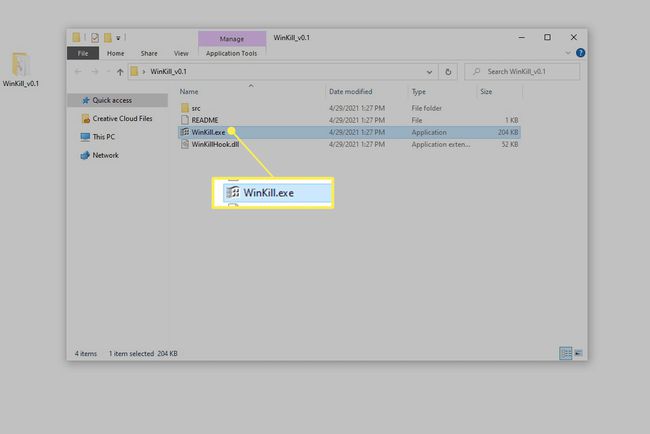
-
Abi Windows taustiņi pēc noklusējuma ir uzreiz atspējoti. Lai tos iespējotu vai ātri pārslēgtos starp ieslēgtu un izslēgtu, ar peles labo pogu noklikšķiniet uz programmas ikonas paziņojumu apgabalā (pie pulksteņa) un izvēlieties Pārslēgt. Varat arī veikt dubultklikšķi uz ikonas.
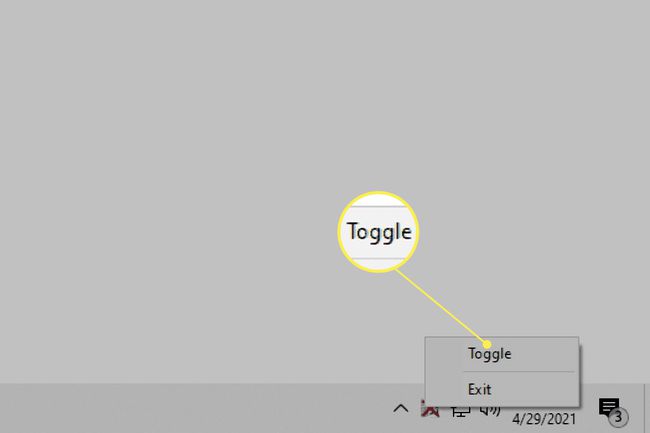
Izvēlieties, kuru Windows taustiņu atspējot, izmantojot SharpKeys
Darbu paveic arī cita bezmaksas programma. Dodieties uz šo maršrutu, ja vēlaties kontrolēt, kura atslēga tiek atspējota.
Instalējiet SharpKeys. Lejupielādes lapā ir arī ZIP versija, ja vēlaties to izmantot, neko neinstalējot.
Izvēlieties Pievienot.
-
Izvēlieties Īpašais: kreisie logi (E0_5B) no kreisās kolonnas, pārliecinieties, ka Izslēgt atslēgu (00_00) ir atlasīts labajā kolonnā un atlasiet labi.
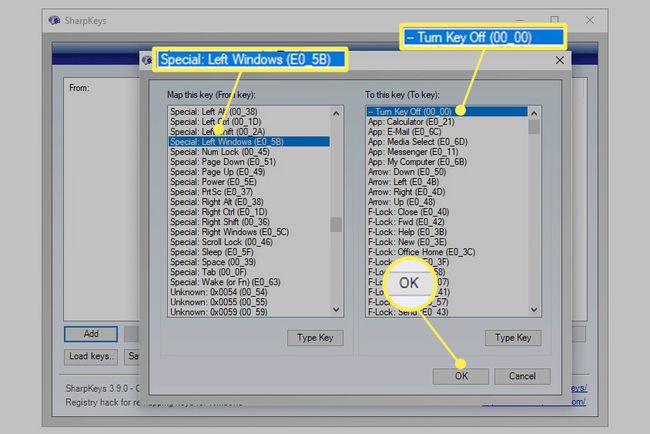
Lai atspējotu labo Windows taustiņu, atkārtojiet šīs divas pēdējās darbības Īpašs: labais Windows (E0_5C).
-
Izvēlieties Rakstiet uz reģistruun pēc tam atlasiet labi apstiprinājuma lodziņā.
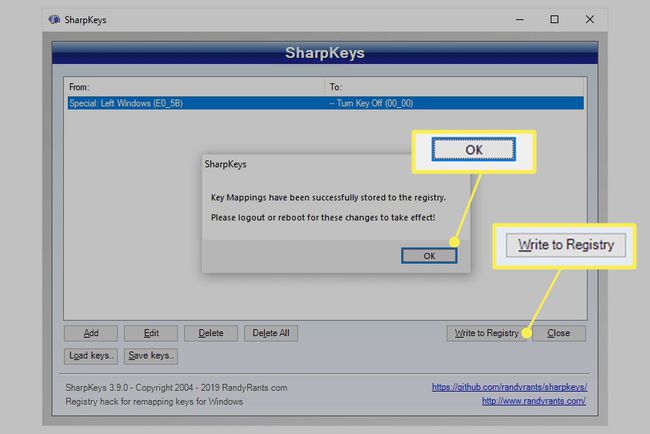
Restartējiet datoru vai izrakstieties, lai piemērotu izmaiņas.
Ja jums ir nepieciešams, lai atslēga būtu atkal lietojama, atveriet SharpKeys, atlasiet atslēgu sarakstā, izvēlieties Dzēst apakšā un pēc tam veiciet tās pašas pēdējās divas darbības no augšas.
Rediģējiet reģistru, lai atspējotu Windows atslēgu
Vai neesat ieinteresēts, lai programma to izdarītu jūsu vietā? Varat veikt izmaiņas manuāli, izveidojot jaunu ierakstu reģistrs un piešķirot tai ļoti konkrētu vērtību.
Reģistra rediģēšana ir viegli, pat ja jūs to nezināt. Noteikti izpildiet šīs darbības tieši tā kā redzat, nav izņēmumu. Šī metode atspējo abus Windows taustiņus.
Atveriet reģistra redaktoru. Ātrs veids, kā tur nokļūt, ir meklēt regedit izvēlnē Sākt.
Dublējiet reģistru. Lai gan šī uzdevuma veikšanai tas nav obligāti nepieciešams, dublēšana nodrošina vienkāršu reģistra atjaunošana var atsaukt izmaiņas, ja rediģēšanas laikā notiek kas neparedzēts.
-
Pārvietojieties šeit, izmantojot kreisajā pusē esošās mapes:
HKEY_LOCAL_MACHINE\SYSTEM\CurrentControlSet\Control\Keyboard Layout.
-
Ar Tastatūras izkārtojums atlasīts, ar peles labo pogu noklikšķiniet uz tukšā apgabala labajā pusē un dodieties uz Jauns > Binārā vērtība.
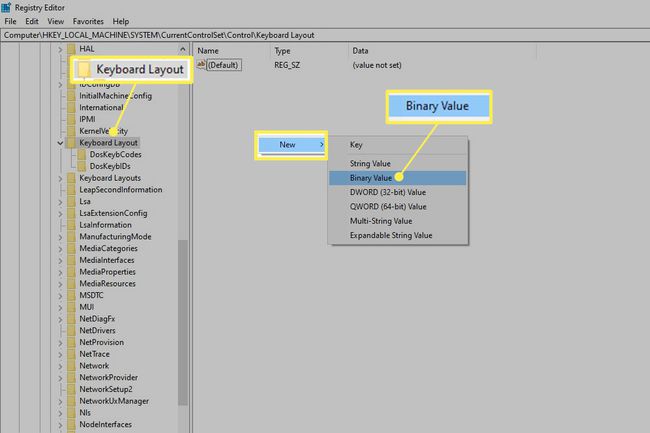
Nosauciet to Skenēšanas koda karte.
-
Veiciet dubultklikšķi uz jaunizveidotā vienuma un ierakstiet šo (ielīmēšana nedarbosies):
00 00 00 00 00 00 00 00 03 00 00 00 00 00 5B E0 00 00 5C E0 00 00 00 00.
Neizmantojiet atstarpes un neuztraucieties par galvenajiem cipariem kreisajā kolonnā; tie tiks automātiski mainīti rakstīšanas laikā.
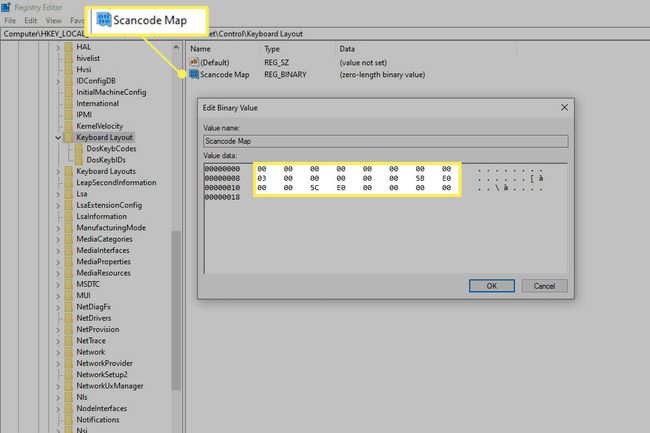
Izvēlieties labi pēc tam, kad esat apstiprinājis, ka vērtības ir pareizas.
Aizveriet reģistra redaktoru un izrakstieties vai restartējiet, lai lietotu izmaiņas.
Lai to atsauktu, izpildiet 3. darbību un noņemiet Skenēšanas koda karte ar peles labo pogu noklikšķinot uz tā un izvēloties Dzēst. Vai arī pārdēvējiet to — derēs jebkas, piemēram Scancode Map OLD— lai ieslēgtu taustiņus. Pārdēvējot to, ir viegli atgriezties pie vārda vēlāk, ja vēlaties tos vēlreiz bloķēt.
FAQ
-
Kā atspējot Windows taustiņu, kamēr es spēlēju?
Vienkāršākais veids, kā iegūt iespēju atspējot Windows taustiņu spēļu laikā, ir iegādājieties specializētu spēļu tastatūru ar iebūvētu atspējošanas funkciju. Arī dažas spēles, piemēram Starcraft II, ietver spēles opciju, lai atspējotu Windows taustiņu.
-
Kā operētājsistēmā Windows 10 atspējot taustiņu Fn?
Sāknēšanas laikā atveriet BIOS izvēlni un piekļūstiet sistēmas konfigurācijas izvēlnei. Dodieties uz Darbības taustiņu režīms un nospiediet Ievadiet lai atspējotu iestatījumu. Var būt arī a Funkciju taustiņu uzvedība iestatījumu sadaļā Papildu konfigurācijas opcijas atkarībā no datora. Citā gadījumā, ja esat iestatījis taustiņus F1–F12 kā karstos taustiņus un jums ir jānospiež Fn, lai tos varētu izmantot lietotnē vai spēlē, nospiediet Fn slēdzene taustiņu. Jums vairs nebūs jānospiež Fn, lai izmantotu taustiņus F1–F12; varat tos izmantot kā standarta F taustiņus. Fn bloķēšanas taustiņam bieži ir kopīgs taustiņš ar taustiņu Esc vai Shift.
